作为一个 iOS 工程师,写一些博客或者教程的时候经常会用到这些特殊符号:⌘、⌥、⇧、⌃、⎋ ,比如:
按 ⌥ + ⎋ + ⌘ 组合键强制退出应用
按 ⌘ + B 编译
……
⌘(command)、⌥(option/alt)、⇧(shift)、⌃(control)、⎋(esc)等这些符号在 Mac 中叫做「技术符号」。
那么,如何快捷的在 Mac 上输入这些特殊字符呢?
使用「表情与符号对话框」输入
我们都知道,按 ⌘ + ⌃ + Space 能够快捷调出「显示表情与符号」对话框,供我们快速选择表情或者符号输入。
点击右上角的带有 ⌘ 符号的图标可以进去配置这些表情或者符号,或者直接在「输入法 - 显示表情与符号」也能够进去:
此时,我们点击左上角的「设置 - 自定列表...」,在这里我们可以勾选上我们想要显示的类别,这里我们勾选上「技术符号」:
勾选上之后,我们可以发现在列表多了「技术符号」这个类别,我们想要输入的符号都在这里,这个时候我们只要双击想要的符号,即可输入:
Tips:以后想快捷输入这些符号,可以直接将符号拖到「个人收藏」里,这样只要在编辑文本的时候按 ⌘ + ⌃ + Space 然后便可快捷输入。
使用「文本替换」来输入
使用 Mac 自带的「简体拼音」输入法的用户也可以很快的输入这些特殊字符。我们先在「系统设置 - 键盘 - 文本」中输入「输入码」以及对应的「短语」:
这样,当我们用「简体拼音」输入法的时候,直接输入之前定义好的「输入码」,就能够自动替换成与之对应的「短语」,举个例子,比如我们输入 option:
总结
比较常用的就是这两种方案,对于是用 Mac 自带输入法的用户,方案 2 是比较便捷的,对于像我这种用惯了第三方输入法,方案 1 是最便捷的。
对于方案 1,可以将比较常输入的符号添加到「个人收藏」中,然后按 ⌘ + ⌃ + Space 即可快速选择: